Jak dodać znak wodny do zdjęć w najprostszy sposób?
Opublikowany: 2021-01-09Każdy z nas codziennie ogląda miliardy i miliardy zdjęć w Internecie, a czasami obraz jest tak oszałamiający, że szukamy twórcy obrazu. Teraz, oprócz szczegółów obrazu, które są widoczne na obrazie, istnieją inne warunki, które powstrzymują Cię przed użyciem tego samego obrazu w innym miejscu bez uznania twórcy obrazu. Czy chcesz również otrzymać kredyt za utworzone zdjęcia?
Jeśli tak, poniższe informacje należą bezpośrednio do Ciebie, ponieważ tutaj będziemy mówić o znakowaniu wodnym zdjęć. Będzie to pomocne w przypadkach, gdy chcesz wiedzieć o twórcy obrazu, którego właśnie użyłeś, lub po prostu chcesz wiedzieć, jak oznaczać obrazy znakiem wodnym. Pomoże Ci to również dodać znaki wodne do zdjęć, aby można było przypisać to samo właściwej osobie. Dlatego mówimy tutaj o tym, jak dodać znak wodny do zdjęć, jednak wielkie pytanie, co masz na myśli przez znak wodny?
Przeczytaj także: Najlepsze narzędzia do edycji zdjęć Exif dla komputerów Mac w 2021 r.
Co rozumiesz przez znak wodny?
Prawie każdy z nas próbuje znaleźć najbardziej powiązane zdjęcia w celach informacyjnych i czasami znajdujemy również te dokładne, ale mają one przezroczysty kształt tekstu lub obrazu (w dowolnym miejscu na obrazie). A z powodu tego przezroczystego obrazu lub tekstu nie możemy go użyć, ponieważ w ogóle nie wyglądałby dobrze i nie prezentowałby się. Tak więc przezroczysty obraz lub szczegół tekstu nazywany jest znakiem wodnym, który mówi nam o prawdziwym twórcy obrazu.
I bez przyznania wystarczającego kredytu użytkownikowi, po prostu nie możesz użyć obrazu w jakikolwiek możliwy sposób. Dlatego właśnie tutaj uczymy się, jak w najprostszy sposób dodać znak wodny do utworzonych zdjęć.
Jak dodać znak wodny do zdjęć:
1. Jak dodać znak wodny do swoich zdjęć w systemie Windows?
Ponieważ system operacyjny Windows jest najczęściej używanym systemem operacyjnym na komputery PC na świecie, zaczniemy tylko od systemu Windows. A żeby dać szokującą rewelację, nie musisz mieć umiejętności edycji zdjęć, aby dodać znak wodny do zdjęć. Samo posiadanie aplikacji Watermark pomoże Ci dodać obraz lub tekstowy znak wodny do swoich zdjęć, jak poniżej:
1. Rozpocznij proces, pobierając i uruchamiając aplikację Znak wodny na komputerze z systemem Windows .
2. Postępuj zgodnie z procesem, importując obrazy, które chcesz oznaczyć znakiem wodnym za pośrednictwem aplikacji.

3. Po dodaniu zdjęcia spójrz na skrajną prawą stronę ekranu i dotknij Konfiguracja , aby wybrać typ znaku wodnego (obraz / tekst).
4. Opublikuj typ znaku wodnego, przejdź przez proces krycia i poziomu skali, aby dopasować go do swoich oczekiwań.
5. Po sfinalizowaniu wszystkiego, w tym lokalizacji znaku wodnego, dotknij Folder wyjściowy, aby podać lokalizację wyniku narzędzia (w obszarze Konfiguracja).
6. Zakończ proces dodawania znaku wodnego do zdjęcia, dotykając opcji Renderuj, co spowoduje umieszczenie znaku wodnego na obrazie. Prosty!!
Teraz możesz przejść do folderu wyników i zobaczyć, że twórca znaku wodnego pomyślnie dodał zdecydowane logo na zdjęciu.
2. Jak dodać znak wodny do swoich zdjęć w systemie MacOS?
Teraz, gdy przyjrzeliśmy się sposobom dodawania znaku wodnego do zdjęć, przyjrzyjmy się również systemowi macOS. W systemie macOS dołącza się dodatkowy krok, w którym w zależności od rodzaju znaku wodnego (obraz / tekst) musisz kontynuować proces.
Na przykład , jeśli chcesz dodać znak wodny do swoich zdjęć (w formacie tekstowym), możesz to łatwo zrobić, korzystając z wbudowanej aplikacji. Aby jednak dodać znak wodny do zdjęć, musisz przejść do App Store i uzyskać BEZPŁATNE narzędzie do tworzenia znaków wodnych.
A. Dodaj tekstowy znak wodny do swoich zdjęć (macOS)
1. Przejdź do zdjęcia, które chcesz oznaczyć znakiem wodnym ( z podglądem ).
2. W narzędziu Podgląd poszukaj paska narzędzi oznaczeń pod nagłówkiem Widok.
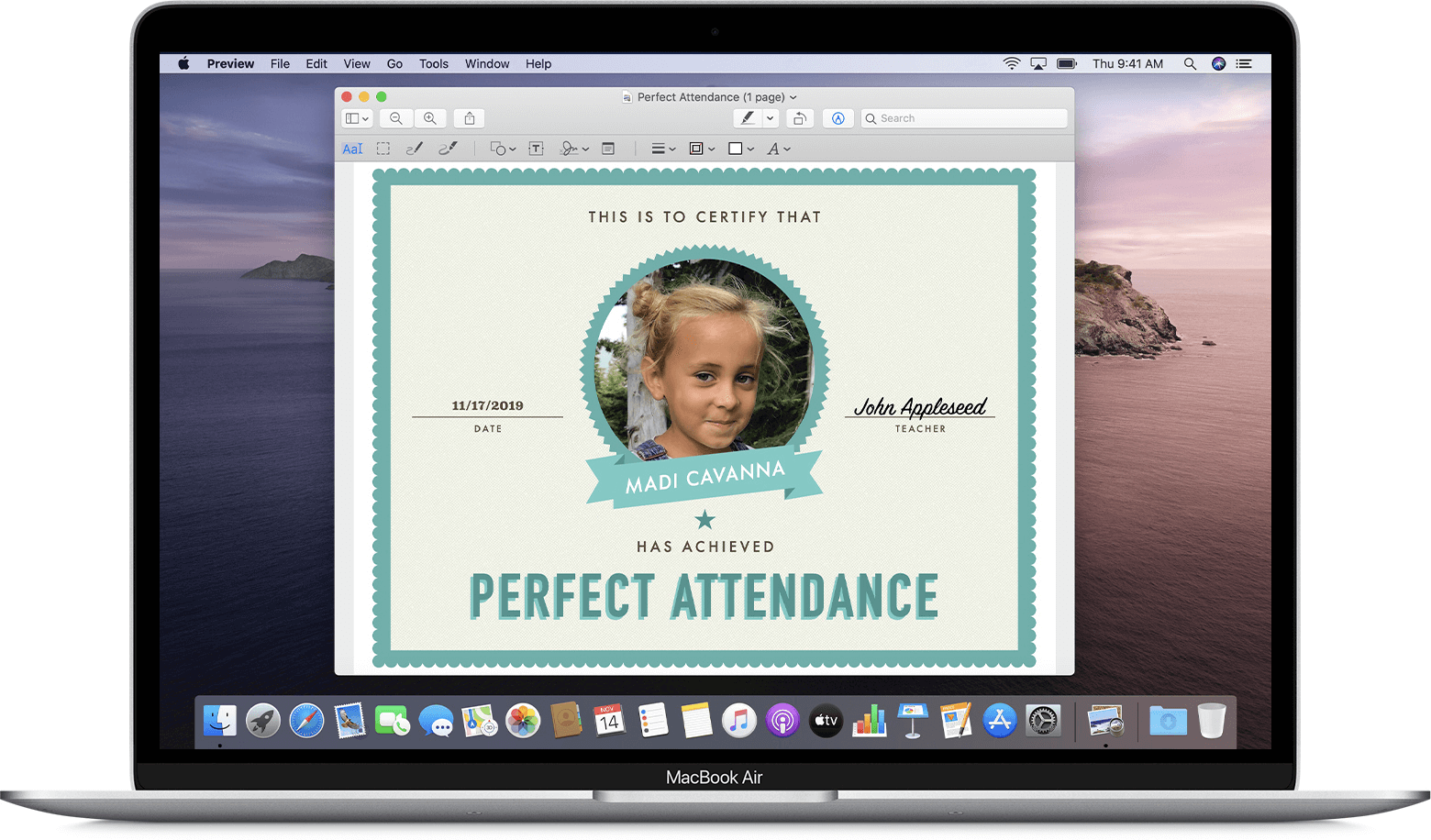
3. Teraz musisz wybrać logo/ikonę T z listy, które pomogą Ci dodać tekst do obrazka.
4. To jest twoja wskazówka, gdzie będziesz wpisywać znak wodny, który chcesz dodać do zdjęcia.
5. Przejdź przez proces edycji, aby dostosować styl czcionki znaku wodnego i ustawić lokalizację.
6. Po sfinalizowaniu każdego aspektu dotknij Plik, a następnie Zapisz, aby umieścić zdjęcie ze znakiem wodnym w określonej lokalizacji. Prosty!!

B. Dodaj znak wodny obrazu do swoich zdjęć (macOS)
1. Tutaj musimy pobrać aplikację do tworzenia znaków wodnych, Resize Master ze sklepu App Store, ponieważ znak wodny obrazu w systemie MacOS nie ma wbudowanych funkcji.
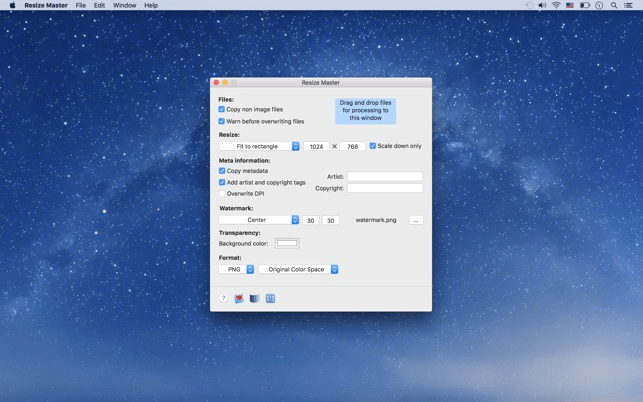
2. Cały proces dodawania znaku wodnego do zdjęcia (macOS) znajduje się na powyższym zrzucie ekranu. Wystarczy, że przejdziesz krok po kroku przez opcje i uzupełnisz wymagane dane.
3. Na początek odznacz wszystko i zacznij od wybrania opcji Nie zmieniaj rozmiaru z menu Zmień rozmiar
4. Teraz sprawdź Kopiuj metadane z poniższej sekcji i przejdź do sekcji Znak wodny i ustaw lokalizację znaku wodnego (wraz z dodaniem obrazu, dotykając menu z trzema kropkami). Pamiętaj, że ten dodany obraz będzie obrazem znaku wodnego, którego chcesz użyć na rzeczywistym obrazie.
5. Teraz wybierz format wyniku i przeciągnij i upuść obraz, który chcesz oznaczyć znakiem wodnym za pomocą tego narzędzia.
6. W ostatnim kroku musisz wybrać lokalizację wyjściową po dodaniu obrazu do znaku wodnego i dotknij Rozpocznij przetwarzanie. Voila!!
3. Dodaj znak wodny do swoich zdjęć na urządzeniach z systemem iOS
Teraz, gdy przyjrzeliśmy się najprostszym sposobom znakowania zdjęć w systemie operacyjnym komputera, dobrze jest również wiedzieć o systemie mobileOS. Zacznijmy więc od sprawdzenia sposobów znakowania zdjęć na urządzeniach z iOS, jak poniżej:
1. Chociaż istnieje wiele aplikacji do wyboru (w tym te do zakupów w aplikacji), możesz również znaleźć BEZPŁATNE aplikacje, takie jak eZy Watermark Photos Lite .
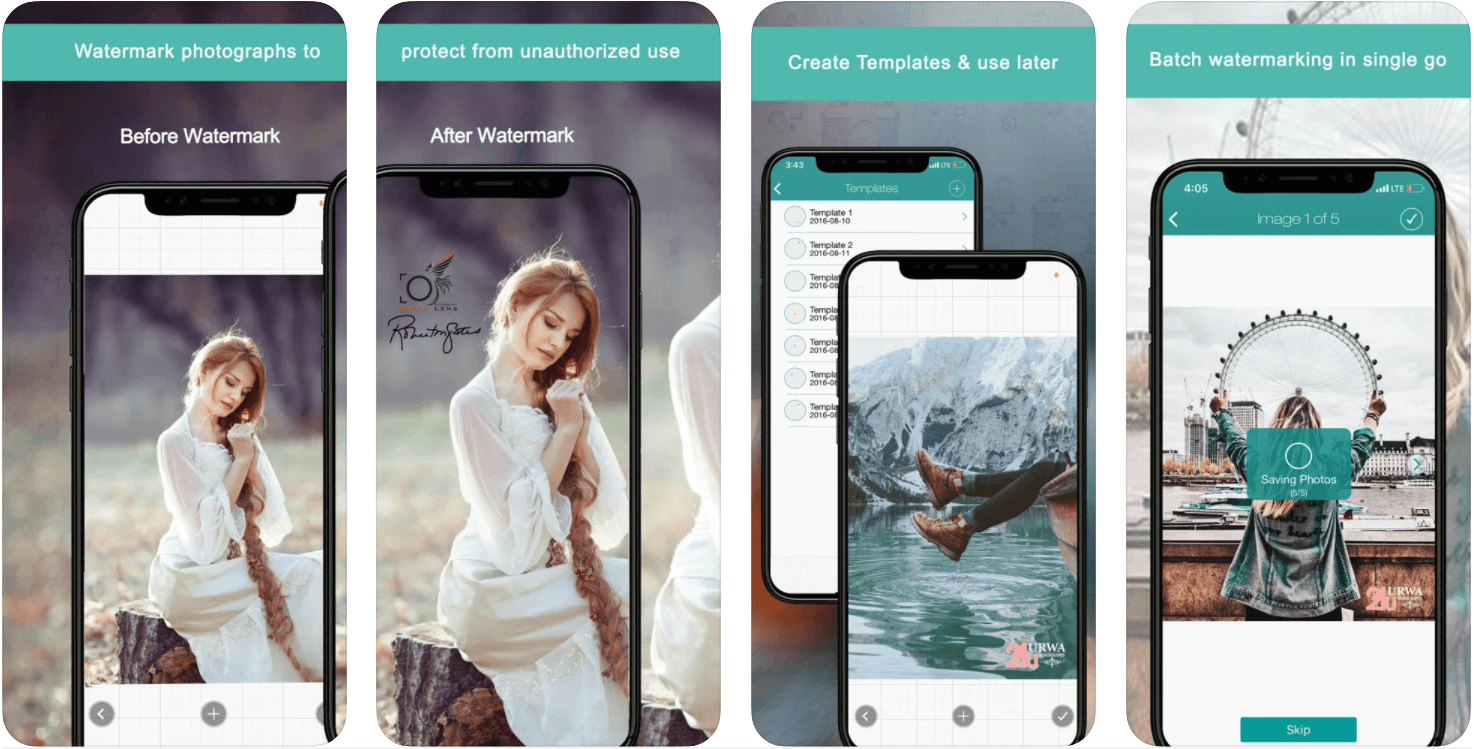
2. Uruchom aplikację na urządzeniu z systemem iOS i dotknij Pojedynczego obrazu i zawęź zdjęcie, które ma zostać oznaczone znakiem wodnym.
3. Opublikuj wybierając zdjęcie, które chcesz oznaczyć znakiem wodnym, wybierz zawartość znaku wodnego (proszę wiedzieć, że jest ich wiele do wyboru).
4. Teraz przejdź do procesu regulacji ustawienia znaku wodnego we właściwym miejscu na zdjęciu.
5. W ostatnim kroku musisz dotknąć ikony znacznika wyboru, a następnie zakończyć proces znaku wodnego, dotykając opcji Biblioteka . Otóż to. Przejdź do aplikacji Zdjęcia i sprawdź, czy Twoje zdjęcie zostało pomyślnie oznaczone znakiem wodnym.
4. Dodaj znak wodny do swoich zdjęć na smartfonach z systemem Android
Podobnie jak urządzenia z systemem iOS, Sklep Google Play ma również setki narzędzi do tworzenia znaków wodnych. Jednak z ciekawości możesz skorzystać z Dodaj znak wodny na zdjęciach (absolutnie BEZPŁATNA aplikacja z funkcją zakupów w aplikacji). Rozpocznij więc proces dodawania znaku wodnego do swoich zdjęć, pobierz aplikację ze Sklepu Play i uruchom to samo.
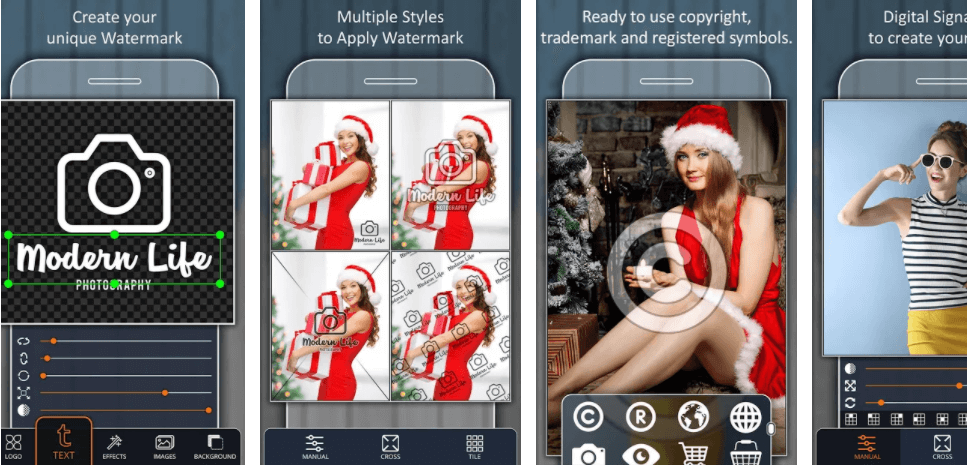
1. Po pomyślnym uruchomieniu aplikacji poszukaj aplikacji Zastosuj na obrazach i dotknij jej.
2. Postępuj zgodnie z procesem, wybierając zdjęcie, które ma zostać oznaczone znakiem wodnym z biblioteki telefonu komórkowego.
3. Teraz, zgodnie z własnymi preferencjami, dotknij Utwórz znak wodny (typ SMS-ów) lub Wybierz z galerii (typ obrazu), aby przejść dalej.
4. Po wybraniu typu znaku wodnego przejdź do procesu dostosowywania znaku wodnego do obrazu (lokalizacja, skala, rozmiar i wszystko).
5. Zakończ proces, dotykając ikony znacznika wyboru, a następnie opcji Zapisz. Otóż to.
Jeśli postępowałeś zgodnie z procesem, w mgnieniu oka zdjęcie ze znakiem wodnym pojawi się w bibliotece zdjęć.
Dopisz swoje zdjęcia, dodając do nich znak wodny
Wiele razy przypadkowo uwieczniamy piękne chwile i nie możemy uwierzyć, że kliknęliśmy w zdjęcie. Teraz, gdy masz już obraz, lepiej oznaczyć go znakiem wodnym preferowanym tekstem lub obrazem, aby nikt inny nie mógł go użyć. Dodanie znaku wodnego do zdjęć jest bardzo ważne dla profesjonalnych fotografów, ponieważ kredyt nie może zostać przeniesiony na kogoś innego. Zapoznaj się więc z powyższymi sposobami dodawania znaku wodnego do swoich zdjęć na wszystkich możliwych dostępnych platformach i zacznij korzystać z tych niesamowitych i bogatych w funkcje twórców znaków wodnych.
Zalecane lektury:
Co to są dane EXIF — jak je przeglądać i edytować?
Najlepszy edytor obrazów dla komputerów Mac: bezpłatny i płatny
Sposoby edycji zdjęć w aplikacji Zdjęcia na komputer Mac
